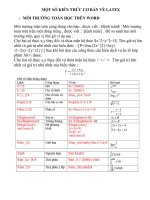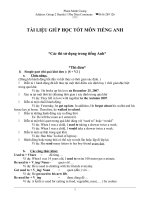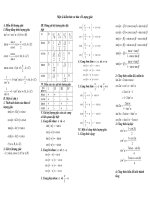Giáo trình tin học : Một số kiến thức cơ bản về FAT32 và NTFS ppt
Bạn đang xem bản rút gọn của tài liệu. Xem và tải ngay bản đầy đủ của tài liệu tại đây (139.87 KB, 5 trang )
Giáo trình tin học : Một số kiến thức cơ bản về FAT32 và NTFS
Khái niệm về FAT và NTFS
FAT16: Với HĐH MS-DOS, hệ thống tập tin FAT (FAT16 – để phân
biệt với FAT32) được công bố vào năm 1981 đưa ra một cách thức mới
về việc tổ chức và quản lý tập tin trên đĩa cứng, đĩa mềm. Tuy nhiên, khi
dung lượng đĩa cứng ngày càng tăng nhanh, FAT16 đã bộc lộ nhiều hạn
chế. Với không gian địa chỉ 16 bit, FAT16 chỉ hỗ trợ đến 65.536 liên
cung (clusters) trên một partition, gây ra sự lãng phí dung lượng đáng kể
(đến 50% dung lượng đối với những ổ đĩa cứng trên 2 GB).
FAT32: được giới thiệu trong phiên bản Windows 95 Service Pack 2
(OSR 2), được xem là phiên bản mở rộng của FAT16. Do sử dụng không
gian địa chỉ 32 bit nên FAT32 hỗ trợ nhiều cluster trên một partition hơn,
do vậy không gian đĩa cứng được tận dụng nhiều hơn. Ngoài ra với khả
năng hỗ trợ kích thước của phân vùng từ 2GB lên 2TB và chiều dài tối đa
của tên tập tin được mở rộng đến 255 ký tự đã làm cho FAT16 nhanh
chóng bị lãng quên. Tuy nhiên, nhược điểm của FAT32 là tính bảo mật
và khả năng chịu lỗi (Fault Tolerance) không cao.
NTFS (New Technology File System): được giới thiệu cùng với phiên
bản Windows NT đầu tiên (phiên bản này cũng hỗ trợ FAT32). Với
không gian địa chỉ 64 bit, khả năng thay đổi kích thước của cluster độc
lập với dung lượng đĩa cứng, NTFS hầu như đã loại trừ được những hạn
chế về số cluster, kích thước tối đa của tập tin trên một phân vùng đĩa
cứng.
NTFS sử dụng bảng quản lý tập tin MFT (Master File Table) thay cho
bảng FAT quen thuộc nhằm tăng cường khả năng lưu trữ, tính bảo mật
cho tập tin và thư mục, khả năng mã hóa dữ liệu đến từng tập tin. Ngoài
ra, NTFS có khả năng chịu lỗi cao, cho phép người dùng đóng một ứng
dụng “chết” (not responding) mà không làm ảnh hưởng đến những ứng
dụng khác. Tuy nhiên, NTFS lại không thích hợp với những ổ đĩa có
dung lượng thấp (dưới 400 MB) và không sử dụng được trên đĩa mềm.
So sánh giữa FAT32 và NTFS
NTFS là hệ thống file tiên tiến hơn rất nhiều so với FAT32. Nó có đầy đủ
các đặc tính của hệ thống file hiện đại và FAT32 không hề có. Bạn nên
dùng NTFS để thay thế cho FAT32 vì các lý do sau:
- FAT32 không hỗ trợ các tính năng bảo mật như phần quyền quản lý, mã
hoá như NTFS. Vấn đề này đặc biệt hiệu quả đối với Windows. Với
NTFS, bạn có thể không cần sử dụng các tiện ích mã hoá hay đặt mật
khẩu giấu thư mục v.v, vì đây là đặc tính đã có sẵn của NTFS, chỉ cần
bạn biết khai thác. Việc xài các tiện ích không nằm sẵn trong hệ điều
hành để thao tác trực tiếp với đĩa vẫn có ít nhiều rủi ro.
- FAT32 có khả năng phục hồi và chịu lỗi rất kém so với NTFS. Có một
số ý kiến cho rằng NTFS không tương thích nhiều với các chương trình
kiểm tra đĩa hay sửa đĩa mà người dùng đã quen thuộc từ lâu, như vậy sẽ
vô cùng bất tiên trong trường hợp đĩa bị hư sector. Nên yên tâm vì NTFS
là hệ thống file có khả năng ghi lại được các hoạt động mà hệ điều hành
đã và đang thao tác trên dữ liệu, nó có khả năng xác định được ngay
những file bị sự cố mà không cần phải quét lại toàn bộ hệ thống file, giúp
quá trình phục hồi dữ liệu trở nên tin cậy và nhanh chóng hơn. Đây là ưu
điểm mà FAT 32 hoàn toàn không có.
Khi mà mất điện đột ngột thì Windows 98, 2000, XP… đều phải quét lại
đĩa khi khởi động lại nếu đĩa đó được format bằng chuẩn FAT32. Trong
khi format đĩa cứng bằng NTFS thì lại hoàn toàn không cần quét đĩa lại,
bởi vì hệ thống dùng NTFS có được những thông tin về tính toàn vẹn dữ
liệu ghi trên đĩa và nó mất rất ít thời gian để biết được về mặt logic đĩa
của mình có lỗi hay không và nếu có thì hệ thống cũng tự phục hồi một
cách cực kỳ đơn giản và nhanh chóng. Với FAT32 thì nó phải rà quét
toàn bộ lâu hơn nhiều. Một hệ thống Windows 2000, XP sẽ ổn định hơn
nhiều nếu cài trên phân vùng được format bằng NTFS. Ngoài ra NTFS
còn được trang bị công cụ kiểm tra và sửa đĩa rất tốt của Microsoft.
- NTFS có khả năng truy cập và xử lý file nén ngon lành hệt như truy cập
vào các file chưa nén, điều này không chỉ tiết kiệm được đĩa cứng mà còn
gia tăng được tuổi thọ của đĩa cứng.
- Nhiều người phàn nàn rằng không thể truy cập vào các đĩa cứng được
format bằng NTFS khi đang ở DOS, Windows 98 hoặc WinME… Thực
ra thì DOS, Windows 98 và Windows ME đã quá cũ và các phần mềm
còn hữu dụng của chúng cũng không còn bao nhiêu.
- NTFS đặt được quota sử dụng cho người dùng, vô cùng tiện dụng cho
các hệ thống máy ở công ty. Đặc biệt tiện dụng khi “âm thầm” cấm được
con cái sao chép những phim ảnh độc hại vào các thư mục “bí mật” của
chúng trong đĩa cứng.
Ngoài ra, NTFS còn có rất nhiều tiện ích tuyệt chiêu chuyên sâu khác cho
giới người dùng cao cấp khác như “mount partition”, tạo “hard link” tới
một file, hỗ trợ dùng RAID v.v
- Nếu bạn đã thực sự quyết định chọn NTFS làm “duyên giai ngẫu” thì
bạn có thể từ bỏ hẳn FAT 32 kể từ nay. Hiện có rất nhiều tiện ích chuyển
đổi từ FAT 32 sang NTFS tùy bạn lựa chọn. Tiện hơn cả là dùng bộ tiện
ích có sẵn trong các đĩa CD khởi động bằng Hirenboot đang rất phổ biến
hiện nay.
Tuy thế, FAT32 vẫn còn tỏ ra hữu dụng trên các máy tính cấu hình quá
yếu ớt, chỉ có thể chạy được Windows 98. FAT16 và FAT32 vẫn được
dùng để định dạng cho các loại thẻ nhớ, vì các thiết bị chấp nhận thẻ nhớ
như máy ảnh số, máy nghe nhạc vẫn chưa thấy loại nào tương thích với
NTFS cả. FAT16 luôn là lựa chọn hàng đầu khi bạn muốn copy dữ liệu
của mình từ một máy tính chạy Windows sang máy chạy hệ điều hành
khác như Mac chẳng hạn. Hầu hết các máy Mac hiện nay đều không thể
nhận dạng các thẻ nhớ USB được định dạng bằng FAT 32.
Gỡ rối cho máy tính nhiễm spyware
Các loại virus, chương trình gián điệp (spyware hay malware) ngày càng
được lập trình tinh vi để dễ dàng tìm kẽ hở của bộ lọc (filter) nội dung
web tích hợp trong trình duyệt và t
ấn công máy tính. Nếu hiểu biết về các
phương thức phát tán của chúng, bạn có thể dễ dàng giữ an toàn cho máy
tính của mình.
Phương thức tấn công nguy hại nhất hiện nay được biết là botnet (mạng
máy tính ma). Bất kỳ máy tính nào bị nhiễm virus dạng này sẽ bị tước
quyền điều khiển để tạo lập một kênh đặc biệt trên h
ệ thống chat miễn phí
IRC cho mục đích trao đổi thông tin và nhận lệnh chỉ huy từ xa nhằm
khai thác dữ liệu cá nhân hay tiếp tục sứ mệnh phát tán vào các máy tính
nối mạng khác.
Như vậy biện pháp tốt nhất để đẩy lùi các nguy cơ bảo bật này là ngăn
chặn và phòng ngừa. Nếu bạn đã sử dụng công cụ anti-malware cho hệ
thống máy tính thì nên thường xuyên cập nhật và chạy thêm một tiện ích
tường lửa (firewall). Phần mềm này có nhiệm vụ quản lý và c
ấp phép cho
những ứng dụng thực thi trên PC của bạn qua mạng hay các chương trình
chạy cục bộ không có chức năng kết nối trực tuyến.
Bên cạnh đó, bạn cũng nên tự thiết lập cho mình một danh sách ranh giới
của máy tính hoạt động bình thường theo hệ thống phần mềm của bạn cài
đặt. Dựa trên căn cứ này, khi thấy xuất hiện các dấu hiệu khác thường
như hiệu suất chậm đi hay phần mềm "không nghe lời" thì bạn có thể so
sánh và tìm ra những gì đã bị thay đổi trên hệ thống phần mềm.
Nếu vẫn không thể tái lập được cấu hình ổn định như trước, bạn có thể
vận dụng các phương pháp sau đây.
Kích hoạt công cụ anti-malware mới. Bạn có thể tải bản eEye Blink miễn
phí sử dụng tại đây. Công cụ được đánh giá khá mạnh trong việc tìm và
diệt tận gốc hầu hết các loại virus. Bên cạnh đó còn có dịch vụ của Trend
Micro cho phép quét trực tuyến và tải về các thông tin nhận dạng mới
nhất (signature) để bạn ra soát lại toàn bộ hệ thống. Tương tự như vậy,
Symantec Norton Internet Security 2008 là một công cụ bảo mật toàn
diện đã được nhiều tạp chí chuyên ngành CNTT đánh giá cao.
Tải bản HijackThis về sử dụng. Khi cho chạy công cụ này, hệ thống máy
tính của bạn sẽ được kiểm tra và ghi lại thông tin về tình trạng hiện tại.
Chương trình sẽ tự động gửi đi kết quả tới các mạng chuyên về an ninh
máy tính. Khoảng một ngày sau, thậm chí có khi chỉ trong vài giờ, bạn sẽ
nhận được sự tư vấn từ xa của chuyên gia bảo mật để từng bước khôi
phục lại "sức khỏe" cho máy tính, loại bỏ các mã độc bị cài vào.
Kiểm tra bảng theo dõi của firewwall để thấy được tất cả các phần mềm
ứng dụng chạy trên hệ thống gần đây cũng như lưu lượng dữ liệu được
gửi đi hay nhận về qua mạng. Xóa hết các thông số cấu hình hoạt động
của chương trình firewall và sau đó tái lập lại tất cả. Thao tác này khá bất
tiện nhưng rất hiệu quả vì nó giúp bạn quản lý được các ứng dụng hoạt
động trên hệ thống máy tính nối mạng.
Kiểm tra các file trong thư mục chủ. Bạn có thể tìm ra trong
C:\Windows\System32\Drivers\Etc khá nhiều file do botnet ghi đè để
đánh lừa máy tính tự động kết nối đến một địa chỉ IP của server. Thông
thường trong file nguyên bản (chưa bị ghi đè) có dòng chữ 127
.0.0.1 local
host và còn có thể xuất hiện thêm ký tự % hay # để chỉ định hệ thống bỏ
qua lệnh thực thi. Nếu bạn phát hiện thấy các dòng chữ khác xuất hiện th
ì
hãy sao dự phòng file gốc, sau đó xóa hết các dòng chữ ghi ngờ và ghi đè
file đã sửa.
Click vào Start chọn Run. Gõ chữ cmd rồi nhấn enter để chuyển sang
thực hiện các câu lệnh trên môi trường DOS. Tiếp theo bạn gõ arp -a và
ghi ra giấy hay chụp lại ảnh màn hình các thông s
ố hiển thị. Nếu khả nghi
máy tính bị nhiễm botnet, bạn lập lại bước này để kiểm tra danh sách các
địa chỉ IP có sai lệch so với trước không. Thông số này mà khác đi thì
nhiều khả năng hệ thống có vấn đề.
Cũng theo cách đó, bạn gõ netstat -a để liệt kê tất cả các kết nối mạng
đang hoạt động. Như vậy, bạn có thể tìm ra các địa chỉ đáng ngờ. Đặc
biệt, nếu kết quả của bước này giống với bước trên đây thì rất nhiều khả
năng hệ thống đã nhiễm botnet.
Sử dụng tiện ích Windows Task Manager hay tốt h
ơn là Process Explorer
để quan sát tất cả các ứng dụng đang chạy cục bộ trên hệ thống. Từng
ứng dụng được sắp xếp theo thứ tự sử dụng tài nguyên bộ nhớ nhiều hay
ít. Nếu bất cứ chương trình nào trong 10 phần mềm dẫn đầu mà bạn
không hề biết gì về nó thì đó có thể là virus. Để thuận tiện hơn, bạn có
công cụ FileAdvisor để hỗ trợ tìm ra manh mối của từng ứng dụng.
Dùng công cụ tìm kiếm để truy tìm từ khóa mang tên của ứng dụng và
chữ "removal". Các bước loại bỏ chương trình lạ có thể phức tạp hơn
nhiều so với thao tác cách đơn giản xóa đi một file nào đó. Vì botnet đã
gây ra những thay đổi trong Registry và hậu quả khác trên hệ điều hành,
nên bạn cần bình tĩnh cũng như kiên nhẫn để tập trung gỡ rối, đưa máy
tính trở lại trạng thái hoạt động bình thường.